Hvordan lage Duplicate Adobe skjemafelt
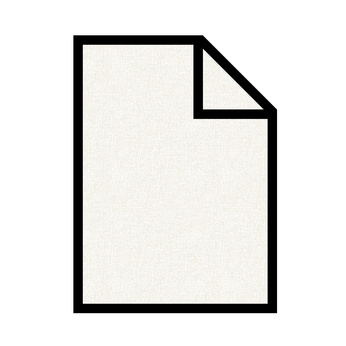
Adobe er et programvareselskap som produserer en rekke eller programmer, inkludert den populære Acrobat PDF (Portable Document Format) skriver programmer. Acrobat-brukere er i stand til å lage PDF-filer fra kildemateriale, samt redigere filer ved hjelp av en rekke funksjoner. Blant disse funksjonene er skjemafelt verktøy, som brukes til å lage interaktive skjemaer fra eksisterende PDF eller annet kildemateriale. Du kan lage like Adobe skjemafelt i programmet.
Bruksanvisning
1 Åpne Adobe. Klikk på "File" -menyen og velg "Open". Bruk "Look in" menyen for å velge mappen der PDF-filen er lagret. Velg riktig filnavn og klikk på "Open" knappen.
2 Klikk på "Verktøy" -menyen og velg "Skjemaer" for å vise en liste over tilgjengelige skjemafelt. Klikk på ønsket skjemafeltet som du ønsker å kopiere, for eksempel "Tekstfelt Tool." Markøren vil ta form av et plusstegn.
3 Klikk én gang i et område av dokumentet som du vil legge til feltet og dra til ønsket størrelse mens du holder nede museknappen. Slipp museknappen når du har nådd ønsket størrelse.
4 Klikk på "Close" knappen på "Text Feltegenskaper" dialog vinduet.
5 Marker feltet, som vil ta på seg en rød ramme. Klikk på "Edit" -menyen og velg "Kopier". Klikk på "Edit" -menyen og velg "Lim inn." Merk at en duplikat skjemafelt vises nær eksisterende og begge vil ha samme etikett, for eksempel "Text1." Gjenta for hver duplisering du ønsker å gjøre.
Hint
- Skjemafelt kan bli flyttet til andre steder i PDF ved å markere grensen og dra feltet mens du holder nede museknappen.
